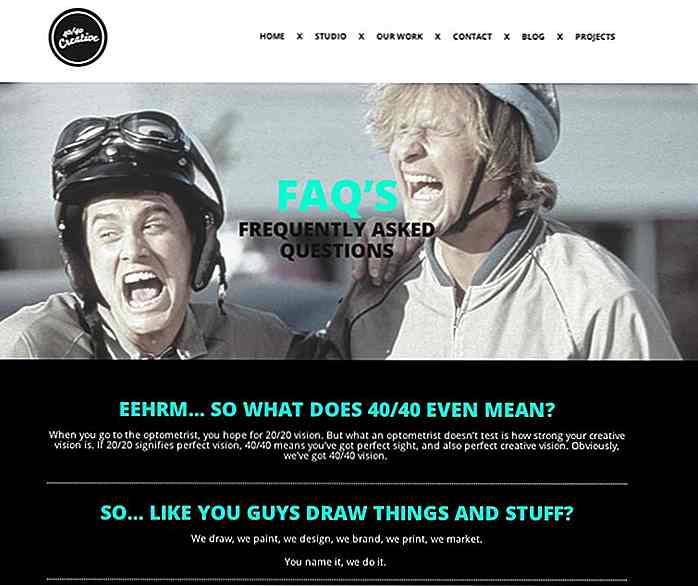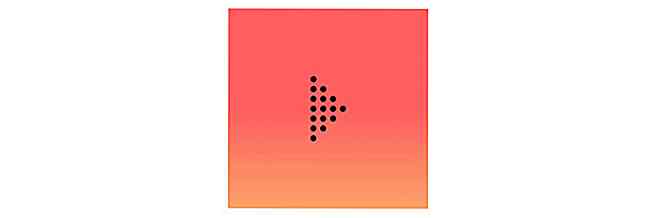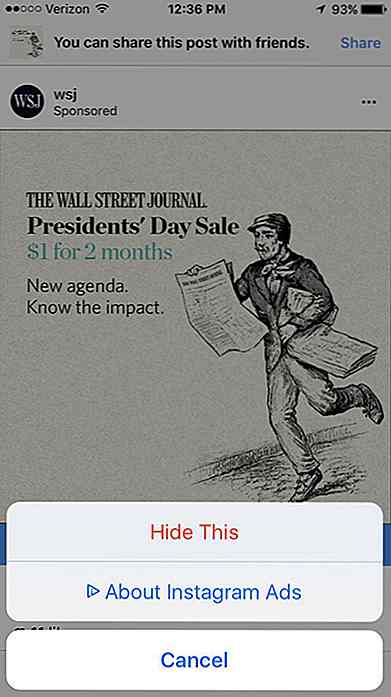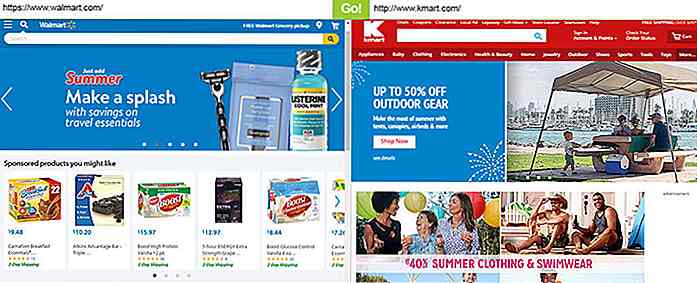no.hideout-lastation.com
no.hideout-lastation.com
Slik hoster du ditt personlige nettsted på Googles servere gratis
For tiden er alle vert for en personlig eller porteføljeside for å vise frem sin informasjon på nettet. Hvis du ønsker å være vert for ditt eget personlige nettsted, men egentlig ikke må budsjettere for det, er dette innlegget rett opp i smuget ditt.
Denne enkle opplæringen vil vise deg hvordan du kan være vert for en grunnleggende nettside (bygget med HTML og CSS) på Googles servere, gratis . Og du kan enkelt fullføre dette mellom 1 og 3 timer.
Teknisk gir Google ikke gratis hosting-løsninger, men de tilbyr en Platform As A Service (PAAS) kjent som Google App Engine (GAE) . Denne opplæringen bruker App Engine 'Static Files' -funksjonen til å være vert for et statisk HTML-CSS-nettsted på GAEs servere.
På slutten av denne opplæringen får du ditt eget personlige nettsted på en tilpasset underdomeneadresse som:
Jeg har en på akapribot.appspot.com, hosted on GAE. Det tar bare 7 oppgaver:
- Lag et personlig nettsted ved hjelp av en gratis HTML-CSS nettside mal
- Last ned og installer Python og GAE SDK
- Registrer deg for Google App Engine
- Opprett app på Google App Engine
- Utvikle app ved hjelp av GAE Python SDK
- Distribuer / last opp egendefinert app til GAE-servere
La oss komme til det.
Oppgave 1: Lag et personlig nettsted
Å bygge et nettsted fra bunnen av kan være vanskelig og vanskelig, spesielt hvis du ikke er en hardcore webdesigner eller en ekspert med å skrive taggete elementer i html. Men du kan alltid jobbe med en webmal og tilpasse den til din egen versjon. Her er bare noen få gode, enkle å redigere og Creative Commons lisensierte nettsider:
- PageOne av StyleShout
- Jeg er kreativ av EGrappler
- OnePager av EGrappler
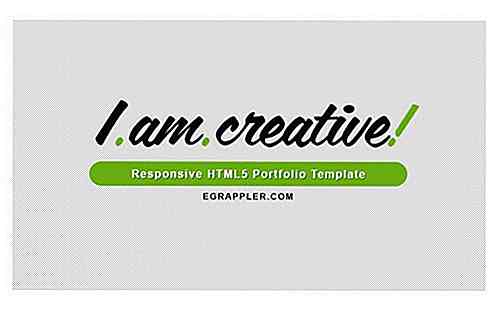
For å gjøre nettstedsmalen din egen, last ned templatet fra de oppgitte koblingene ovenfor, pakke ut filene og rediger index.html eller andre .html-filer. Du kan bruke en hvilken som helst tekstredigerer til å redigere disse filene som Notisblokk eller WordPad, men Notepad ++ er lettere og sterkt anbefalt. Legg til informasjon, f.eks. Navn, ferdigheter, arbeid, portefølje, kontaktinformasjon, etc. og lagre filen.
Alternativt, hvis du vil gjøre mer på nettstedet ditt, kan du prøve å lære HTML5 og CSS. Vi har mange HTML5 / CSS opplæringsprogrammer å lære av. Sjekk dem ut.
Oppgave 2: Få Python og GAE SDK
Deretter laster du ned og installerer følgende programvare for redigering og distribusjon av apper til GAE-servere.
- Python 2.7
- App Engine Python SDK
Merk: Vennligst installer programvaren med standardinnstillingene og innstillingene, ellers kan du få problemer med opplæringen.
Oppgave 3: Registrer deg for Google App Engine
Tredje i kø, registrer deg for en konto hos Google App Engine . Hvis du allerede har en Gmail-konto, handler det bare om å logge på.
- Gå til appengine.google.com
- Hvis du allerede har en Gmail-konto, så gå til neste trinn, ellers trykk på Opprett en konto- kobling og skriv inn nødvendige opplysninger for å opprette en konto.
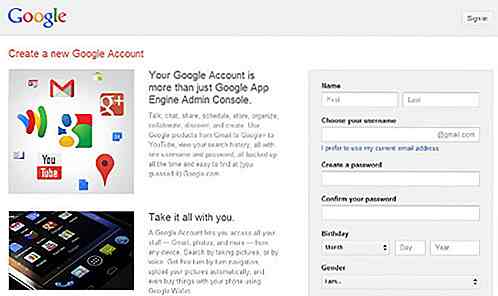
- Skriv inn kontoens legitimasjon og trykk på Logg inn for å få tilgang til GAE-dashbordet.
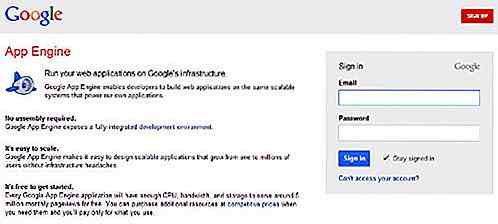
- Google App Engine vil hilse på deg med en velkomstmelding.
Oppgave 4: Opprett app på Google App Engine
Nå må du opprette et søknad på GAE .
- Klikk på Opprett applikasjon- knappen.
- Du kan bli bedt om å bekrefte kontoen din. Bekreft kontoen din ved å følge instruksjonene på siden.
- Du vil se siden "Opprett søknad" som nedenfor:
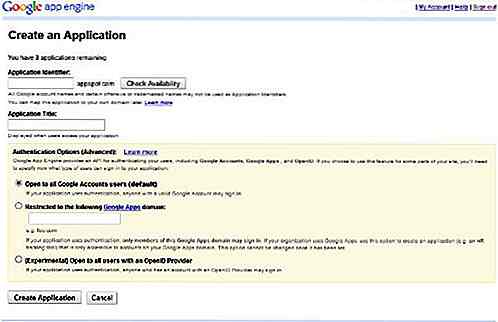
- Skriv inn adressen du vil ha i Application Identifier . Dette navnet vil gjøre din underdomeneadresse, for eksempel ditt navn .appspot.com.
- Når et navn er gitt, kan søknadsidentifikatoren ikke endres. Så velg søknadsidentifikatoren din klokt.
- Skriv inn applikasjonstittel i det andre tekstfeltet. Dette navnet vil bli vist når folk får tilgang til appen din på GAE.
- For godkjenningsalternativer, la det stå i standardalternativet (Åpne for alle Google-kontobrukere).
- Klikk på Opprett applikasjon- knappen. Du får se en side med meldingen "Programmet er registrert vellykket" som følger:
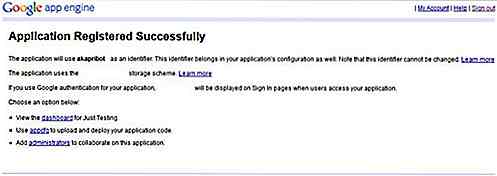
Oppgave 5: Utvikle app ved hjelp av GAE Python SDK
Det er på tide å utvikle GAE appen på systemet ditt ved hjelp av Python og App Engine Python SDK .
- Åpne Google App Engine Launcher- appen på systemet ditt ved å bruke Start-menyen eller Start-skjermbildet (hvis du jobber med Windows 8).
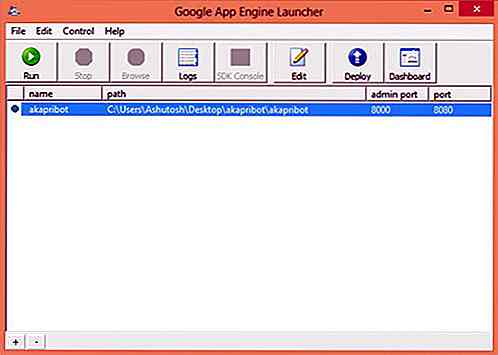
- Åpne Fil-menyen> Opprett nytt program . Alternativt kan du trykke på tastekombinasjonen Ctrl + N for å opprette et nytt program i GAE Launcher.
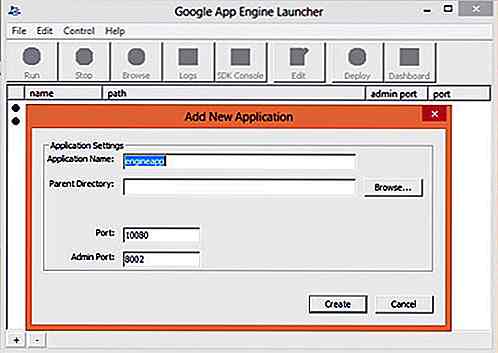
- Skriv inn søknadsidentifikatoren i feltet Programnavn.
- Velg en lokal overordnet katalog for appen din ved å klikke på Bla gjennom- knappen. Appens katalog vil bli opprettet i denne katalogen.
- La port- og adminporten stå til standardverdier.
- Klikk på Opprett- knappen.
Slik redigerer du de lokale GAE-appens innstillinger:
- Velg appen din i GAE Launcher.
- Klikk på Rediger .
- Appens app.yaml-fil åpnes i WordPad.
- Erstatt hele teksten (slett gammel tekst og skriv inn ny tekst) med følgende:
applikasjon:
- url: / static_files: www / index.html opplasting: www / index.html
- url: / static_dir: www biblioteker:
- navn: webapp2 versjon: "2.5.2"
- Erstatte
med din søknadsidentifikator på første linje i denne filen. - Lagre denne filen og lukk WordPad.
For å legge til dine personlige nettsider filer til din lokale GAE app:
- Åpne lokalforeldrekataloget i GAE-appen din.
- Åpne appens katalog.
- Slett filene kalt favicon.ico og main.py til stede i denne katalogen.
- Opprett en ny katalog (eller mappe) som heter www i denne katalogen. (Hvis du vil endre navnet på denne katalogen, må du omdøpe denne katalogen og erstatte alle www i navnet på den nye katalogen i app.yaml- filen.)
- Kopier nettstedets filer (alle filer og underkataloger i mappene, for eksempel index.html) til denne www- katalogen.
Hvis alt går bra, vil appens katalog ha to filer ( app.yaml og index.yaml ) og en underkatalog (www). Underkatalogen 'www' har nettstedets filer og mapper.
Oppgave 6: Distribuere / Last opp egendefinert app til GAE-servere
Du har opprettet din lokale GAE-app, og nå må du sjekke og distribuere / laste opp appen til GAE-servere.
For å sjekke din lokale GAE-app:
- Velg appen din i GAE Launcher.
- Klikk på Kjør .
- Du vil bli vist ditt nettsted i nettleseren på datamaskinen din. (Hvis du ikke gjør det, backtrack og sjekk for å se om du fulgte instruksjonene i opplæringen riktig.)
Slik distribuerer du GAE-appen din:
- Velg appen din i GAE Launcher.
- Klikk på Deploy .
- Du vil bli bedt om ditt gmail-id og passord . Skriv inn kontoens legitimasjon og trykk OK .
- Du vil se et Python-vindu som beskriver fremdriften av opplastingsoperasjonen . Det tar litt tid å laste opp appen din, avhengig av hastigheten på Internett-tilkoblingen din.
Ferdig!
Hvis du fulgte hele prosessen nøyaktig, da må du ha ditt eget nettsted på nettet på dette tidspunktet. Du kan sjekke nettstedet ditt på
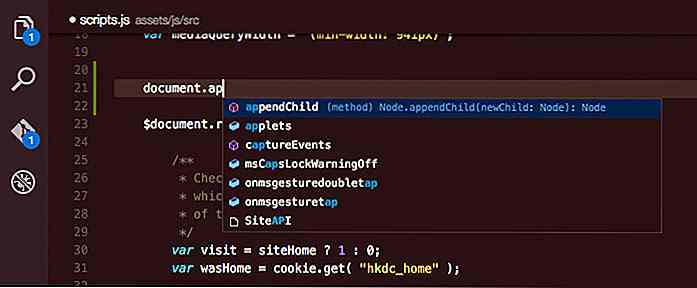
Visual Studio Code: 5 fantastiske funksjoner som gjør det til en Frontrunner
Visual Studio Code er en ny en kodeditor fra Microsoft. Den har nylig truffet sin første store utgivelsessyklus, 1.0.0. Jeg har prøvd det noen ganger mens det var i Beta, og jeg er imponert over alt det har kommet til bordet så langt.Visual Studio Code (VSC) er lett og rask, og hvis du har brukt SublimeText eller Atom før, vil du umiddelbart føle deg hjemme. VSC
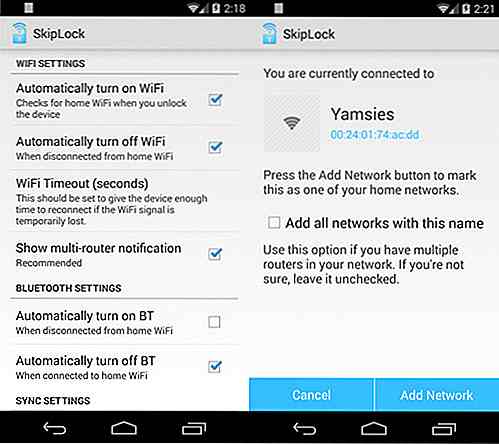
10 gratis programmer for å automatisere oppgaver på Android-enheten din
En ting folk flest elsker om Android er friheten til å skape som er åpen kildekodeidentitet, gir oss. Mange utviklere har opprettet fantastiske apper som virkelig kan presse Android-enheten din til å gjøre smarte ting, inkludert å automatisere menial og repeterende (men avgjørende) oppgaver for å gjøre livet ditt mye, mye enklere.Oppført